Kako počistiti lokalno shrambo za spletno mesto ali razširitev v brskalniku Google Chrome
Google Chrome Chrome Google Junak / / July 12, 2023

Objavljeno
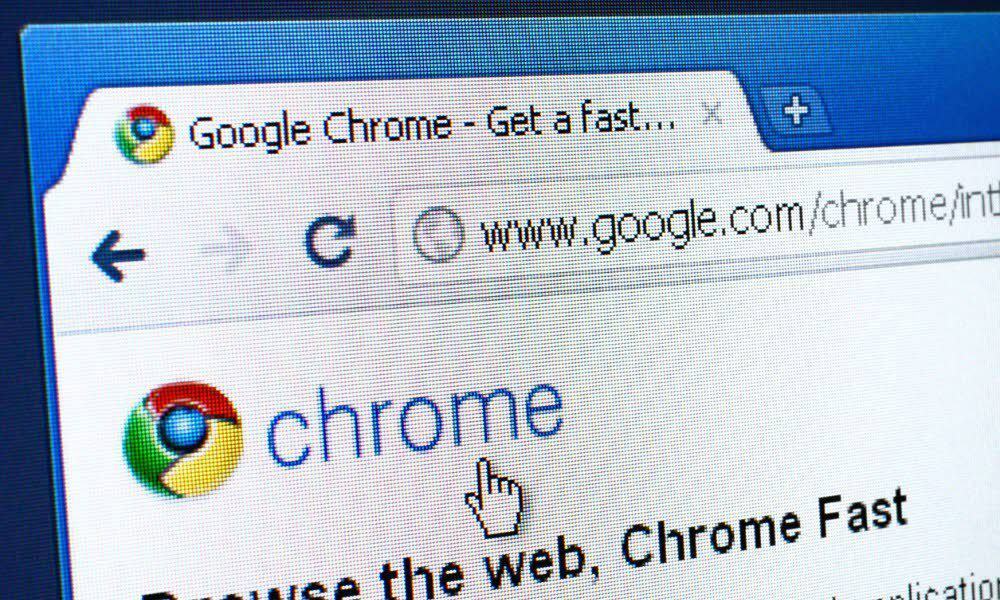
Spletna mesta in razširitve v Chromu pogosto shranjujejo podatke v območje, imenovano lokalni pomnilnik, ki ga boste morda želeli občasno počistiti. Za to sledite tem navodilom.
Spletna mesta shranjujejo podatke lokalno v vašem računalniku v obliki piškotkov, predpomnilnika in lokalnega pomnilnika. To pomaga izboljšati vašo izkušnjo brskanja in se izogniti potrebi po vedno vpisu ali nenehnem prenosu celotne vsebine strani vsakič, ko jo naložite.
Vendar pa lahko pride do situacij, ko boste morali počistiti te podatke, morda rešiti težave s spletno stranjo ali za ohranitev vaše zasebnosti. To lahko storite tako, da počistite lokalno shrambo za spletno mesto v brskalniku Google Chrome. S tem boste izbrisali vse shranjene podatke, ki jih ima Chrome za spletno mesto, ki ste ga obiskali.
Če želite počistiti lokalno shrambo za spletno mesto ali razširitev brskalnika v brskalniku Google Chrome, sledite spodnjim korakom.
Kaj je lokalna shramba v brskalniku Google Chrome?
Lokalna shramba v brskalniku Google Chrome omogoča spletnim mestom shranjevanje podatkov v vašem brskalniku, kar omogoča delovanje kompleksnih spletnih aplikacij. Za razliko od piškotki, ki so omejene po velikosti in lahko shranjujejo samo besedilo, lokalni pomnilnik omogoča brskalnikom, kot je Chrome, shranjevanje velikih količin podatkov, vključno s kompleksnimi vrstami podatkov, kot so predmeti in polja.
Ko obiščete spletno mesto, lahko uporabi lokalno shrambo za shranjevanje vaših nastavitev, spremljanje vaše zgodovine brskanja ali celo shranjevanje celih spletnih strani za hitrejše brskanje. Ta način shranjevanja zagotavlja, da so podatki na voljo tudi, ko ste brez povezave, zaradi česar je spletna aplikacija bolj zanesljiva in dosledna z vašega vidika.
Če se poglobimo v lokalno shranjevanje, ima Chrome posebne načine za upravljanje teh podatkov. Ena od teh metod je chrome.storage.local, API, ki ga ponuja Google Chrome in omogoča razširitvam brskalnika shranjevanje in pridobivanje podatkov. Ta API je zasnovan za razširitve—vaši podatki, shranjeni z uporabo chrome.storage.local ostane zaseben, dostopen le razširitvi, ki ga je ustvarila.
Lokalna shramba ponuja več funkcionalnosti v primerjavi s piškotki in lahko deluje s kompleksnimi vrstami podatkov. Če pa vas skrbi vaša zasebnost, jo boste morda morali odstraniti.
Kako si ogledate lokalno shrambo v brskalniku Google Chrome z orodji za razvijalce
Google Chrome vam omogoča ogled lokalnega pomnilnika za določeno spletno mesto z uporabo Orodja za razvijalce funkcija. Z dostopom do menija Orodja za razvijalce v Chromu lahko komunicirate z lokalno shrambo spletnega mesta neposredno prek Aplikacija zavihek.
Za ogled lokalnega pomnilnika v brskalniku Google Chrome:
- Odprite brskalnik Chrome in se pomaknite do spletnega mesta, katerega lokalni pomnilnik si želite ogledati.
- Pritisnite F12 na tipkovnici, da odprete Orodja za razvijalce meni.
- Izberite Aplikacija zavihek, ki se nahaja na vrhu Orodja za razvijalce meni.

- V levem meniju pod Shranjevanje razdelek razširite Lokalna shramba kategorijo.
- Zdaj bi morali videti seznam vseh domen, povezanih s spletnim mestom, na katerem se trenutno nahajate – kliknite domeno, ki jo želite pregledati, da dostopate do njenih podatkov lokalnega pomnilnika.
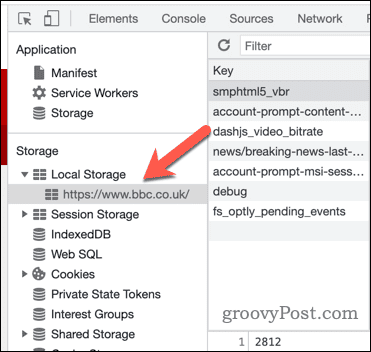
- Za urejanje podatkov dvokliknite na Vrednost stolpec za a Ključ vstop.
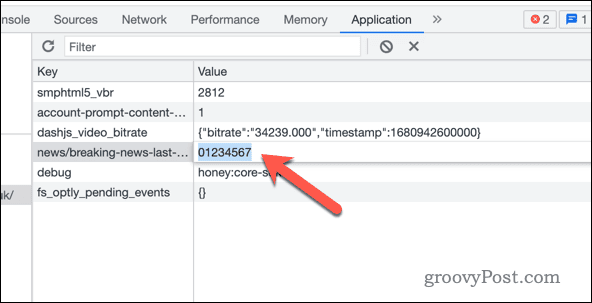
Ne pozabite, da bodo spremembe lokalnega pomnilnika posodobile informacije o spletnem mestu, shranjene v vašem računalniku.
Kako izbrisati podatke lokalnega pomnilnika za spletno mesto v brskalniku Google Chrome
Podatki lokalnega shranjevanja običajno vključujejo uporabniške nastavitve, začasne podatke in druge nastavitve, pomembne za spletno mesto. Če želite izbrisati podatke lokalnega pomnilnika za določeno spletno mesto v Google Chromu, boste morali slediti spodnjim korakom.
Če želite izbrisati podatke lokalnega pomnilnika za spletno mesto v brskalniku Google Chrome:
- Odprite Google Chrome in se pomaknite do spletnega mesta, za katerega želite počistiti lokalni pomnilnik.
- Pritisnite F12 odpreti Orodja za razvijalce meni.
- Kliknite na Aplikacija zavihek v Orodja za razvijalce panel.

- V levem meniju pod Shranjevanje, kliknite Lokalna shramba.
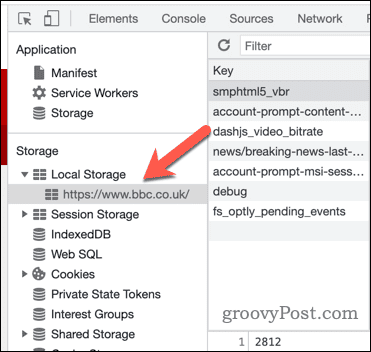
- Videli boste seznam vseh ključev za shranjevanje, shranjenih za spletno mesto. Če želite izbrisati posamezen ključ, z desno miškino tipko kliknite ključ in izberite Izbriši.
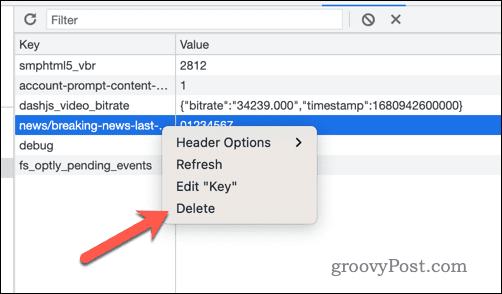
- Če želite počistiti vse podatke lokalnega pomnilnika za spletno mesto, z desno miškino tipko kliknite domeno, navedeno pod Lokalna shramba na levi in izberite jasno.
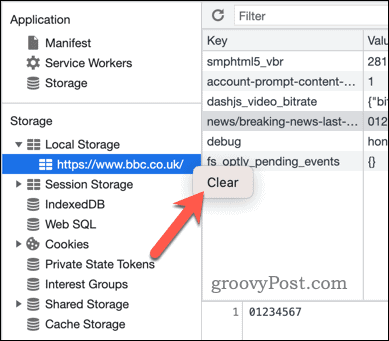
- Zaprite Orodja za razvijalce meni in ponovno naložite spletno stran s pritiskom na F5 za ogled mesta brez obstoječega lokalnega pomnilnika. Vendar se zavedajte, da lahko s tem spletno mesto takoj naloži več informacij v lokalno shrambo za pravilno delovanje.
Kako odstraniti podatke o razširitvah iz lokalnega pomnilnika v brskalniku Google Chrome
Razširitve brskalnika v Chromu shranjujejo podatke lokalno v vašem računalniku, kar lahko upočasni delovanje Google Chroma. Brisanje teh podatkov iz lokalnega pomnilnika je eden od načinov za naj bo Google Chrome hitrejši.
Če želite odstraniti podatke razširitve za Chrome iz lokalnega pomnilnika:
- Odprite Google Chrome in izberite tri pike ikono menija v zgornjem desnem kotu.
- V Chromovem meniju izberite Razširitve > Upravljanje razširitev.
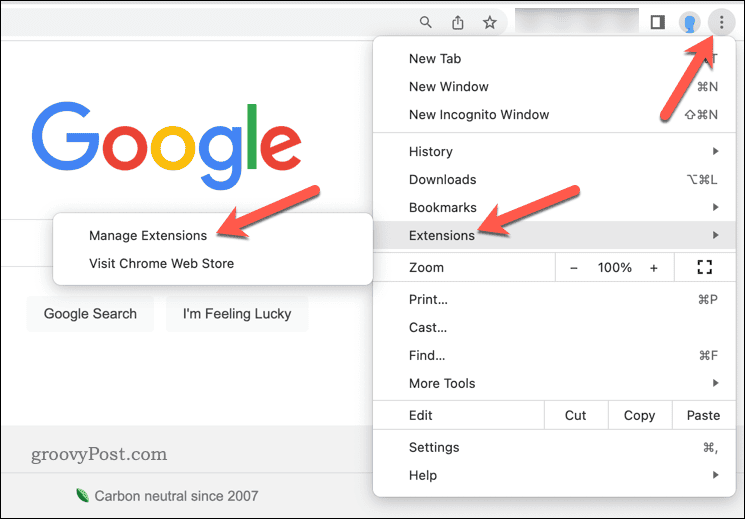
- V Razširitve meni, pritisnite Orodja za razvijalce drsnik v zgornjem desnem kotu.
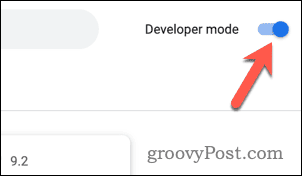
- Poiščite razširitev, iz katere želite izbrisati podatke, in pritisnite Podrobnosti.
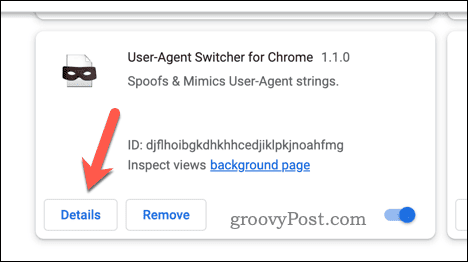
- Upoštevajte razširitve za Chrome ID razširitve (dolg niz črk in številk) v ID razdelek. To lahko vzamete tudi iz chrome://extensions URL v naslovna vrstica, naveden za ?id= razdelek.
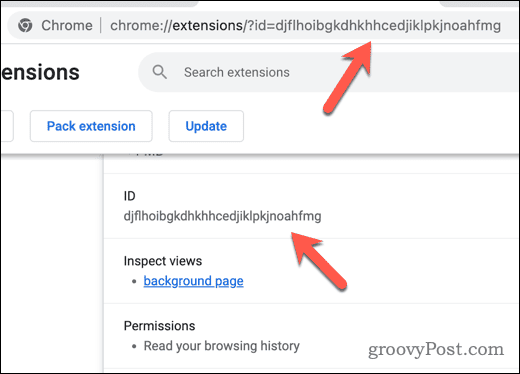
- Če ima vaša razširitev za Chrome pojavno ali pojavno okno, s katerim lahko komunicirate, izberite Razširitve ikona v zgornjem desnem kotu.

- Na seznamu izberite tri pike ikona menija poleg razširitve.
- Pritisnite Preglejte pojavno okno za dostop do Orodja za razvijalce meni za razširitev.
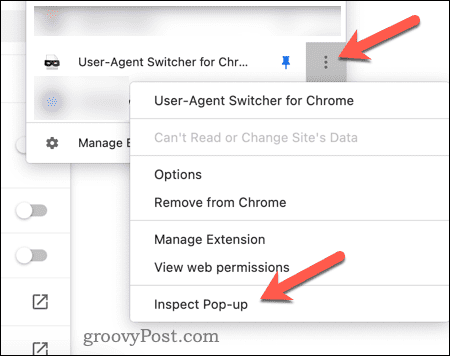
- Če razširitev za Chrome nima pojavnega ali pojavnega okna, se vrnite na stran z informacijami o razširitvah. Pod Preglejte poglede kliknite katero koli razpoložljivo povezavo, da odprete Orodja za razvijalce meni.
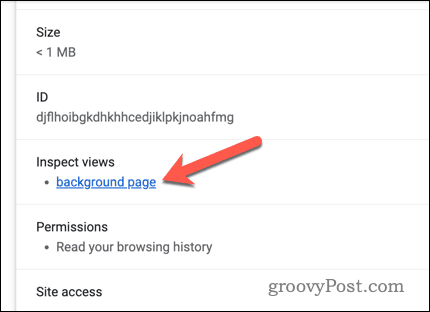
- V Orodja za razvijalce okno izberite Aplikacija zavihek.
- Na desni strani odprite Lokalna shramba z desno tipko miške kliknite chrome://extensions URL (prepričajte se, da se ID ujema) in pritisnite jasno.

- Chrome bo takoj odstranil podatke lokalnega pomnilnika razširitve – zaprite Orodja za razvijalce meni kasneje.
Ko počistite podatke lokalnega pomnilnika, bo vaša razširitev počistila vse lokalne podatke, ki so bili prej zbrani. To bo vključevalo podatke za prijavo, tako da se boste morda morali znova prijaviti, če razširitev za uporabo zahteva preverjanje pristnosti.
Upravljanje vaših podatkov v brskalniku Google Chrome
Če počistite lokalno shrambo za spletna mesta in razširitve v brskalniku Google Chrome, lahko hitro izbrišete svoje zasebne podatke. Uporabite ga lahko tudi za odpravljanje težav s spletnim mestom ali razširitvijo.
Obstajajo lahko tudi drugi koraki. Na primer, morda boste želeli počistite predpomnilnik Chrome in piškotke redno, samo da zagotovite, da je vse odstranjeno.
Želite zagotoviti, da so vaši podatki v skupni rabi v vseh vaših napravah? Ne pozabite se prijaviti in uporabite Google Chrome sinhronizacijo da bodo vaši zaznamki in spletna zgodovina dosledni.

